Con el lanzamiento del iPhone 11, Apple también presentó Deep Fusion, una función de cámara avanzada que optimiza automáticamente las fotos una vez que las tomas.
Sin embargo, a pesar de su promesa de una calidad de imagen mejorada, muchos usuarios de iPhone han expresado su preocupación sobre la verdadera eficacia de Deep Fusion y su efecto en sus fotos. En algunos casos, puede sobreprocesar las imágenes, haciéndolas parecer artificiales y poco realistas. Verificar ¿Qué es el Neural Engine de Apple y cómo funciona?

Entonces, ¿qué puede hacer usted al respecto? ¿Hay alguna forma de evitar que tu iPhone optimice automáticamente tus fotos? Siga leyendo para averiguarlo.
¿Puedes desactivar la función de optimización automática de la cámara en el iPhone?
Desafortunadamente, Deep Fusion está integrado en la aplicación de la cámara del iPhone y no se puede desactivar ni apagar. Una vez que tome una foto, su iPhone aplicará automáticamente ajustes como ajustes de brillo, corrección de color y reducción de ruido para mejorar la calidad de sus fotos.
Muchas veces, la función de mejora automática del iPhone ajusta artificialmente la imagen al sobresaturarla y sobreexponerla en lugar de mejorarla. Ninguna cantidad de edición puede deshacer los cambios que se aplicaron automáticamente, por lo que no hay forma de volver a la foto original después de que se haya mejorado automáticamente.
Sin embargo, no debes perder toda esperanza. Hay formas de evitar la función y evitar que sus fotos se optimicen automáticamente. Esto es lo que puede hacer para liberarse de Deep Fusion en su iPhone. Verificar Una explicación de cada modo de cámara del iPhone.
1. Deshabilitar HDR inteligente
Smart HDR es una característica de los iPhone más nuevos (iPhone XS y posteriores) que mejora la calidad de las fotos tomadas en diferentes condiciones de iluminación. Esta función funciona al tomar múltiples tomas con diferentes exposiciones y fusionarlas en una sola imagen con detalles de sombras más prominentes y más sutiles.
Por lo tanto, las imágenes procesadas por iPhone pueden ser obra de Smart HDR, no de Deep Fusion. Deshabilitar Smart HDR permitirá que la cámara capture una representación más realista de lo que ve, lo que puede resolver el problema por usted.
Para deshabilitar Smart HDR en su iPhone, vaya a Configuración -> Cámara. Desactive el interruptor junto a HDR inteligente.
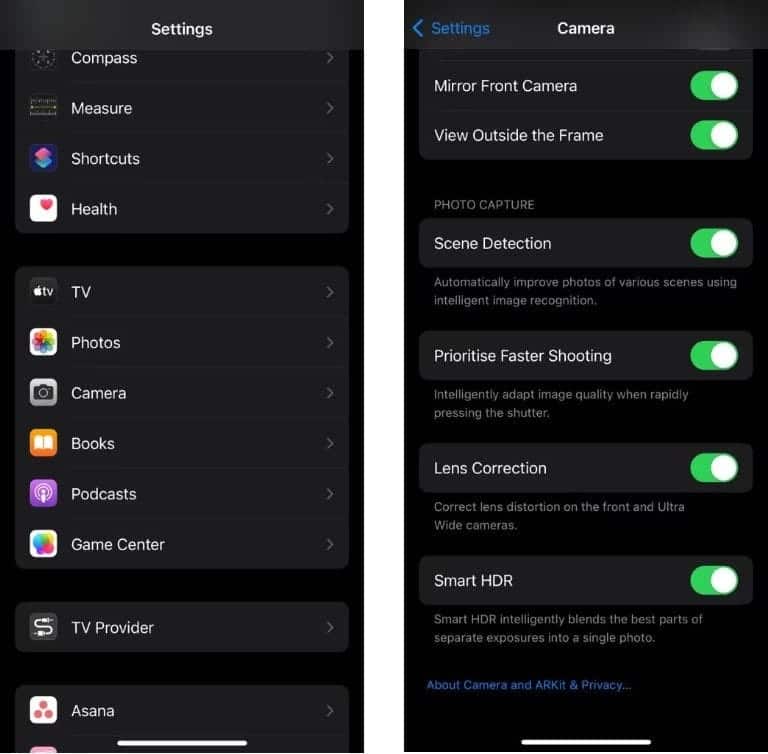
2. Disparos en RAW
Si deshabilitar Smart HDR no le ayuda, considere disparar en formato RAW. El formato Apple ProRAW le permite aprovechar todo el potencial de la cámara de su iPhone y tomar fotos con un procesamiento de imagen mínimo.
Disparar en formato RAW también le brinda mayor control y flexibilidad mientras edita sus fotos. Puede ajustar la exposición, el balance de color y otros elementos sin perder calidad ni detalle.
Para tomar fotos en el modo ProRAW, vaya a Configuración -> Cámara -> Formatos. Toque el interruptor junto a Apple ProRAW para habilitarlo. Ahora, cuando abra la aplicación Cámara, verá el botón RAW en la esquina superior derecha de la pantalla.
ملاحظة: Si bien el modo ProRAW parece ser la mejor manera de capturar imágenes, la desventaja es que cada archivo ocupa aproximadamente 25 MB. Por lo tanto, es posible que pronto se quede sin espacio de almacenamiento si sigue disparando solo en formato RAW.
Apple ProRAW solo está disponible en iPhone 12 Pro y modelos Pro posteriores. Entonces, si tienes un iPhone estándar, no podrás disparar en RAW. En este caso, prueba los diferentes trucos a continuación. Verificar Las mejores aplicaciones de procesamiento de imágenes impulsadas por IA sin conocimientos de edición de fotos.
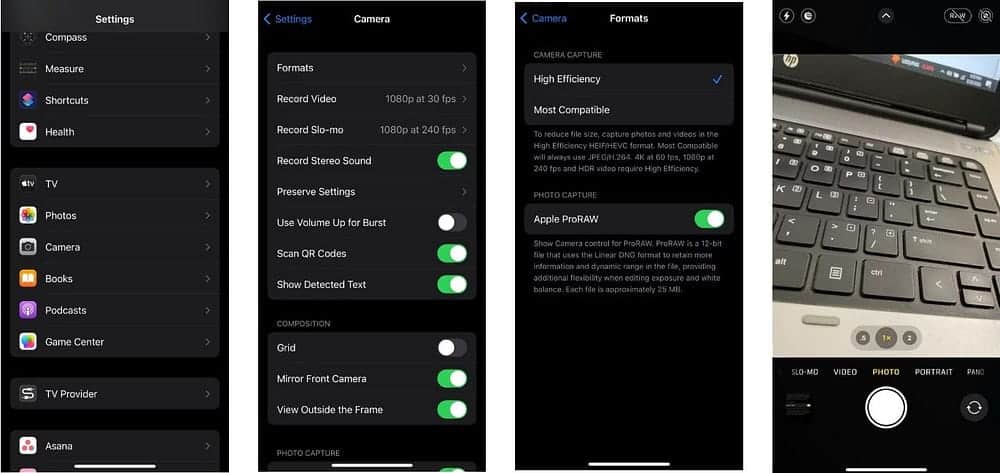
3. Deshabilitar el modo nocturno
Cuando la cámara del iPhone detecta condiciones de poca luz, activa automáticamente el modo nocturno. Si está tomando fotografías en un área oscura, lo más probable es que las imágenes sobreexpuestas y sobreexpuestas provengan de la acción del modo Noche y no de Deep Fusion.
Entonces, intente tomar fotos con el modo nocturno desactivado para ver si eso hace una diferencia en la calidad de la imagen. Para deshabilitar el modo nocturno, abra la cámara y toque el botón de modo nocturno junto al botón de flash en la esquina superior izquierda de la aplicación de la cámara.
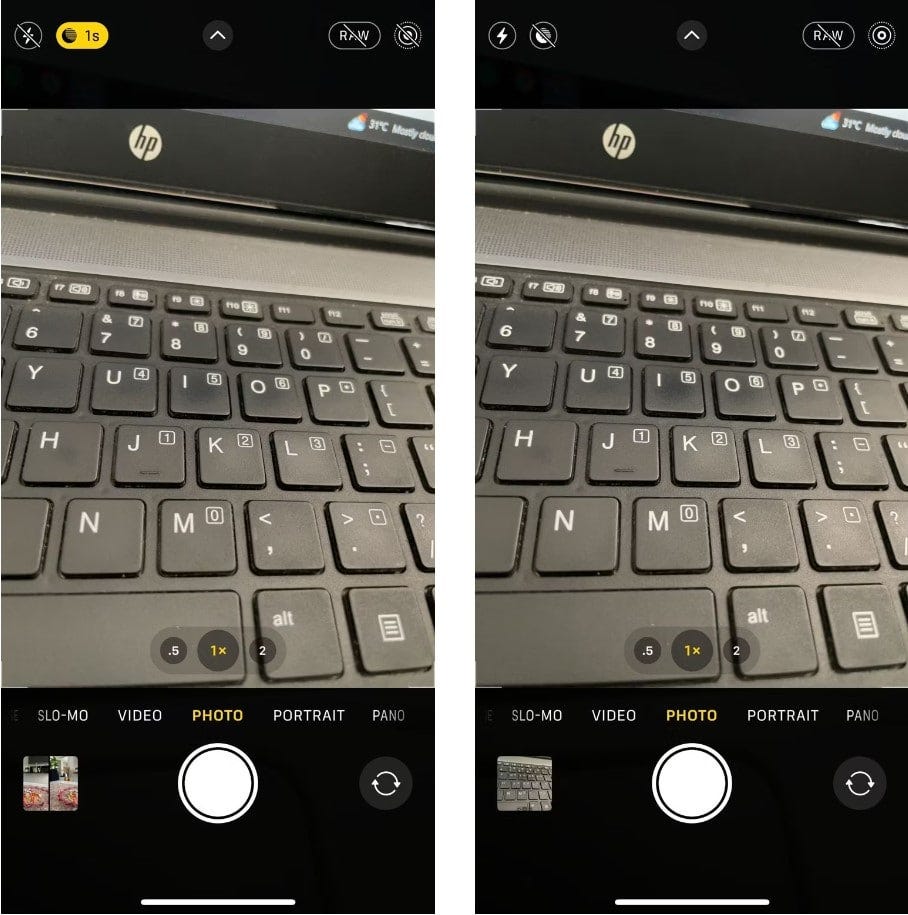
4. Toma fotos en modo relé
Otra forma de anular la optimización automática es tomar fotos en modo de disparo continuo (modo de ráfaga). Cuando usa el modo de disparo continuo, su iPhone toma múltiples tomas del sujeto y pasa fácilmente por todos los diferentes procesos de edición. A continuación, puede seleccionar y conservar la más natural de todas las tomas que haya realizado en el modo de disparo continuo.
Para activar el modo de disparo continuo, abra la aplicación Cámara y arrastre el botón del obturador hacia la izquierda. Cuanto más tiempo mantenga presionado el obturador, más fotografías tomará la cámara. Para este propósito, es suficiente tomar de 5 a 10 disparos en el modo de disparo continuo.
Una vez que haya tomado la foto, vaya a Fotos y presione Seleccionar. Desliza el dedo hacia la izquierda y hacia la derecha para ver las instantáneas que has tomado y elige tus favoritas. Verificar Cuándo usar el modo de disparo continuo en la cámara.
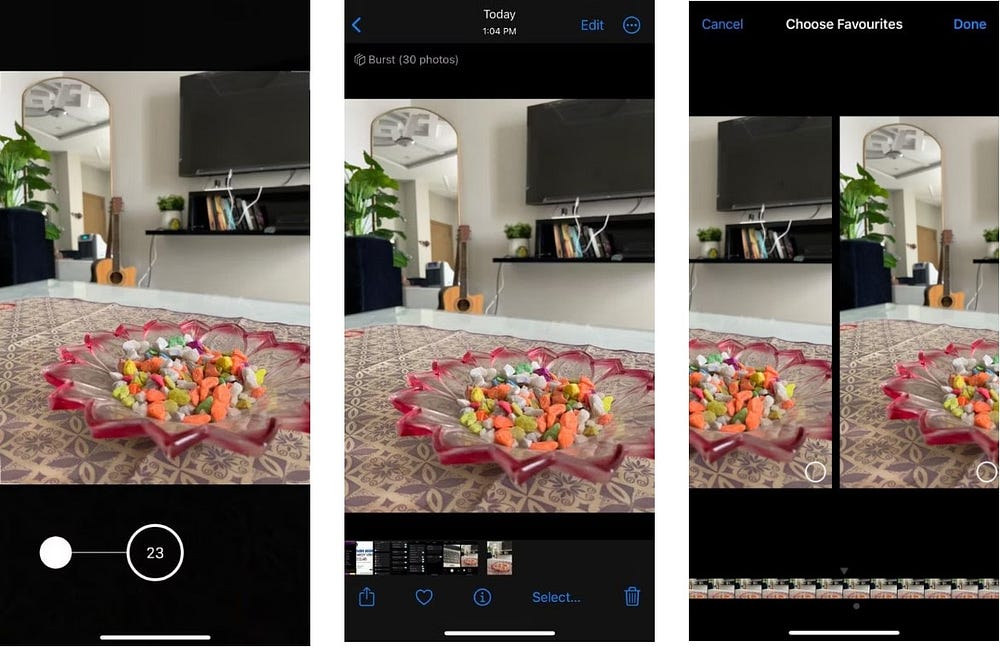
5. Aprovecha las fotos en vivo
Una mejor opción para evitar la optimización automática de fotos es usar la función Fotos en vivo en la aplicación Cámara. La función de mejora automática no afecta a una foto en vivo y puede acceder a una versión original sin modificar de la foto a través de la aplicación Fotos.
Puede habilitar la función Live Photo desde la esquina superior derecha de la aplicación Cámara antes de tocar la foto. Una vez que haya tomado una foto en vivo, ábrala en la aplicación Fotos y toque Editar en la parte inferior de la pantalla. Desde allí, haga clic en el menú inferior de la herramienta Live, seleccione el cuadro que desea conservar y haga clic en Hacer la imagen principal.
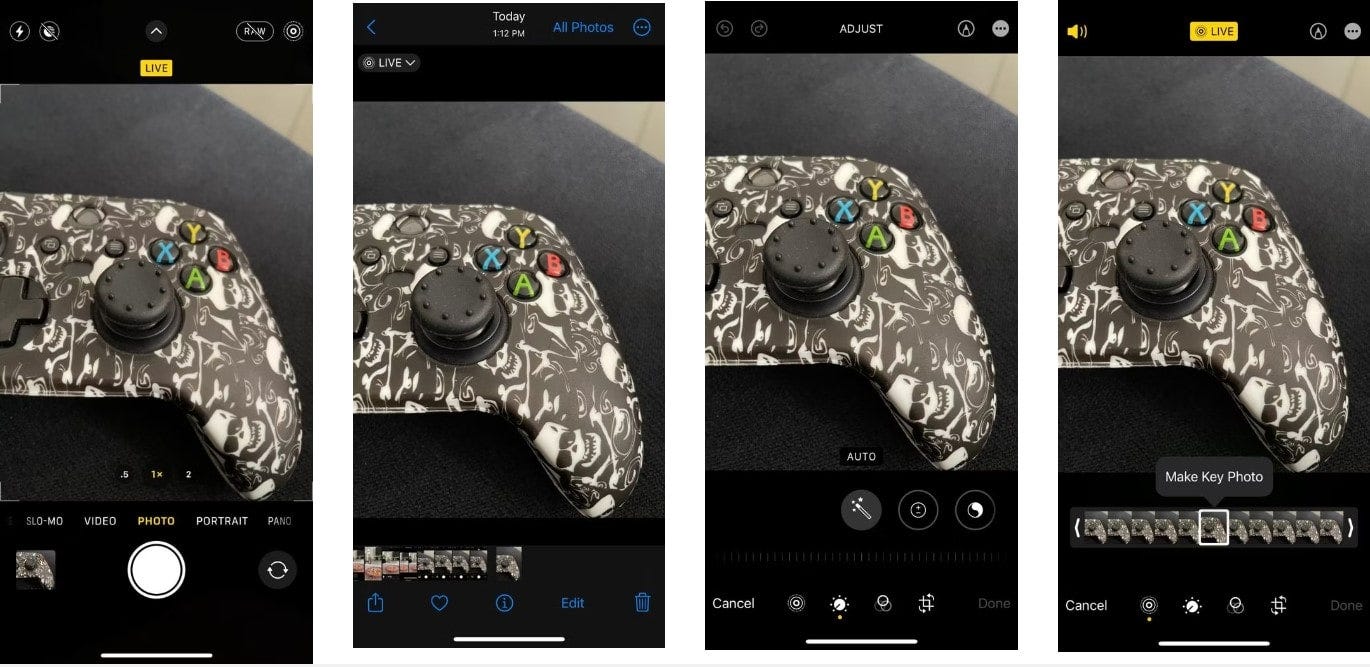
6. Use aplicaciones de cámara de terceros
Si tomar fotos en ráfaga o en vivo y seleccionar una foto clave cada vez te parece demasiado trabajo, tenemos una mejor alternativa para ti. En su lugar, solo tiene que tomar fotos con una aplicación de cámara de terceros, ya que la función de mejora automática solo funciona en fotos tomadas con la aplicación de cámara oficial del iPhone.
te dejare Las mejores aplicaciones de cámara para iPhone Capture fotos de alta calidad que coincidan con la aplicación de la cámara integrada. Algunos de ellos, como la aplicación Halide Mark II Pro, le permiten tomar primeros planos en el iPhone sin soporte macro y disparar en formato RAW. Incluso puede usar la cámara en Snapchat o Instagram para tomar fotos sin mejora automática.
Toma fotos en iPhone sin Auto Enhance
Por mucho que nos guste Deep Fusion, a veces sobreprocesa las imágenes, lo que estropea la calidad general de la imagen. Desafortunadamente, todavía no hay forma de desactivar la función de optimización automática.
Sin embargo, puede superarlo siguiendo algunos de los sencillos trucos presentados anteriormente. Si la calidad de la imagen sigue siendo visiblemente mala, es posible que haya un problema con la cámara. En este caso, comuníquese con el Soporte de Apple para obtener asistencia con el hardware. Puedes ver ahora ¿La cámara del iPhone no funciona? Problemas comunes y cómo solucionarlos.







